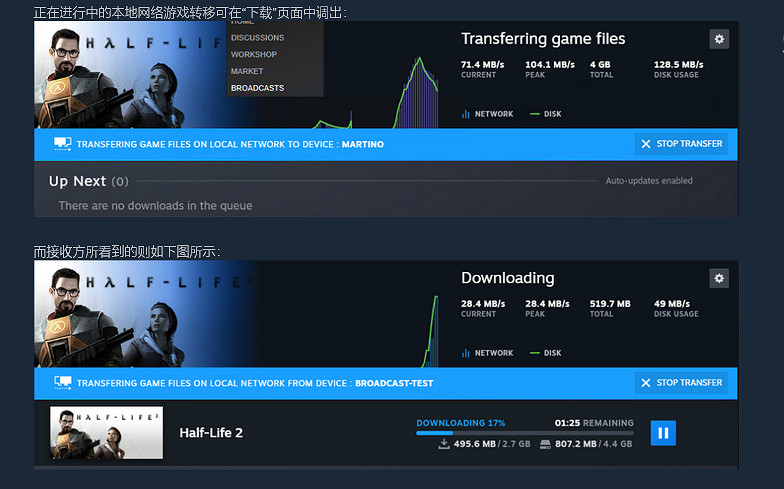Steam 測試版最近推出了一個全新功能,允許使用者將遊戲從已經安裝的 PC 傳輸至 SteamDeck 或本地網路上的另一台 PC 中。這意味著使用者僅需下載一次遊戲,就可以將其複製至其他設備。
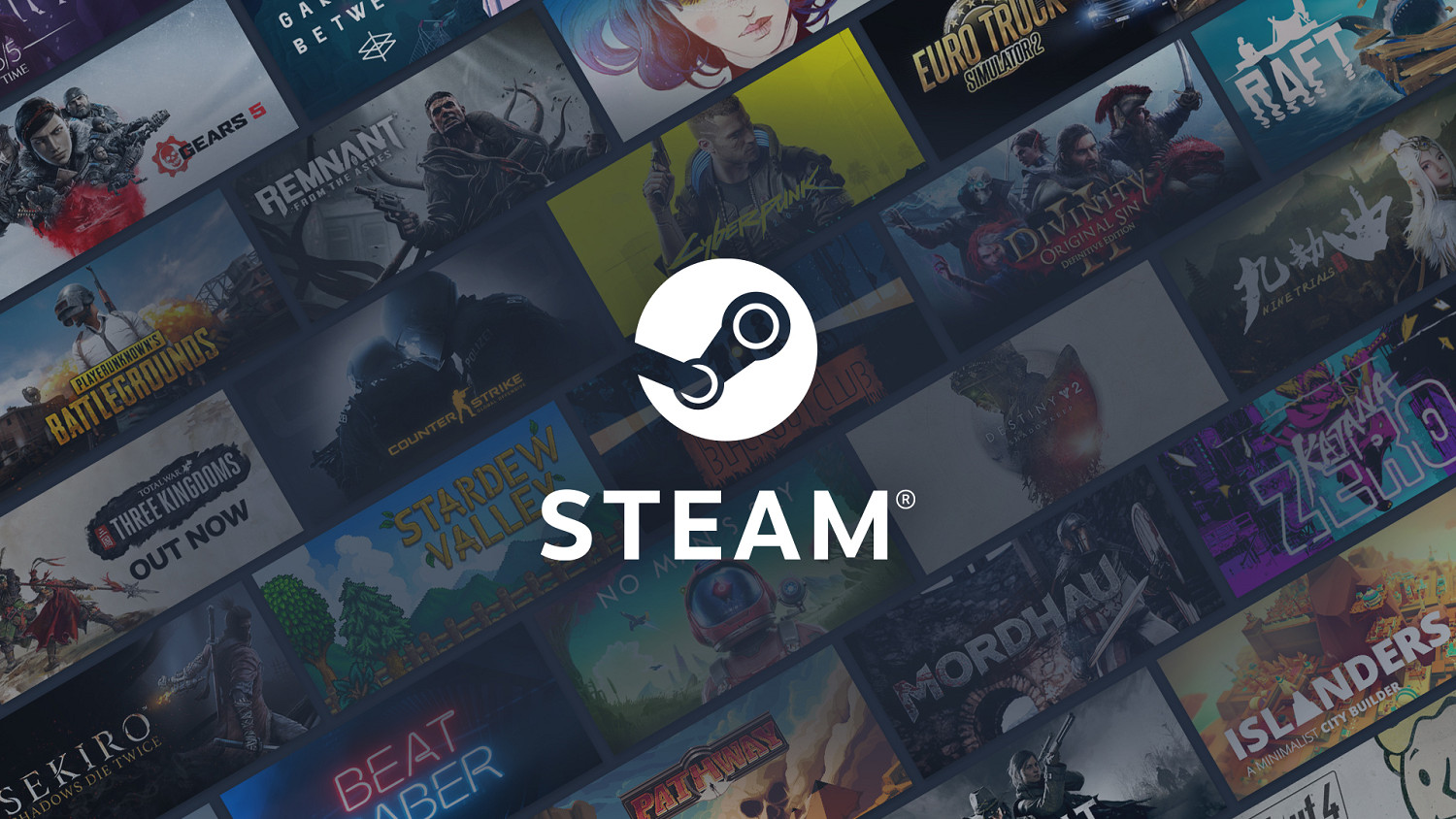
目前該功能已經在最新的 SteamDeck 測試版系統和最新的 Steam PC 桌面測試版客戶端中上線。
該功能最早於 10 月就已經存在於 Steam 的程式碼中。V 社在最新的常見問題解答中表示:“一個常見的用例是在同一本地網路上有多台 PC 或 SteamDeck 的家庭場景。在一台 PC 上安裝遊戲後,所有 PC 或 Steam Deck 都可以通過直接從該 PC 傳輸檔案來安裝或更新該遊戲。目前市面上大多數電腦都可以輕鬆的以 100Mb/S 來傳輸檔案。不過在傳輸過程中Steam 客戶端發送內容會產生磁盤和 CPU 負載(這意味著您可能不想在傳輸過程中在此PC 上運行任何性能要求高任務)。”
該功能並不會影響另一台設備上沒有的遊戲或內容通過連網正常更新下載。常見問題解釋道:“如果找到(本地網路上)潛在的 PC,您的客戶端將要求 Steam後端伺服器聯繫其他 PC 的 Steam 客戶端,並在本地網路傳輸啟用且可能的情況下開始遊戲檔案傳輸。如果遊戲檔案傳輸被接受,您的 PC 將嘗試從另一台 PC 下載盡可能多的內容。如果連接斷開或沒有更多內容可用,Steam將返回使用公共 Steam 內容伺服器下載剩餘內容。”
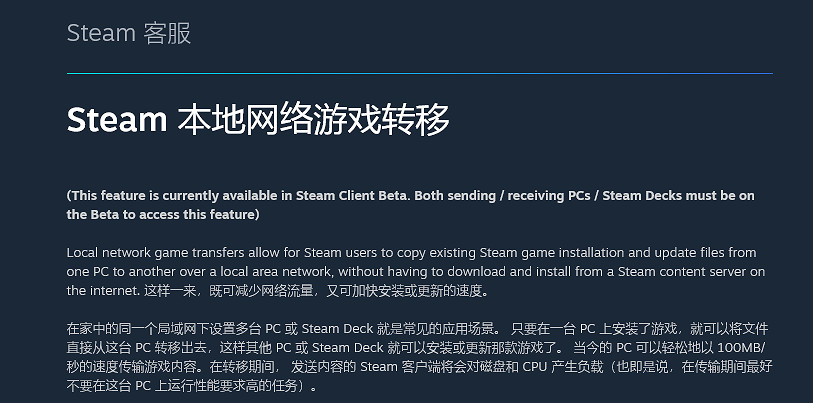
默認情況下,該功能僅允許登陸同一帳戶的系統之間進行傳輸。但是,使用者還可以設定為支援 Steam 好友列表中的人或任何使用者。例如當你的朋友帶著他的 SteamDeck 過來並向下載你電腦上有的遊戲,你可以允許他從你的電腦上複製遊戲。當然前提是你的好友的 Steam 帳戶也擁有同一部遊戲。
該功能並不完美。根據 PC Gamer編輯 Wes Fenlon 測試,使用 Steam 伺服器下載遊戲反而比本地傳輸更快。下載 50 GB 大小的《艾爾登法環》時,從網線連接的桌上型電腦PCIe 4 代 SSD 傳輸至通過 Wi-Fi連接的 Steam Deck 的內部儲存速度大約僅有 25 Mb/s。而他從 Steam 下載,速度的就躍升至了 35 Mb/s。這意味著如果你的網速夠快,可能並不是太過需要這個功能。
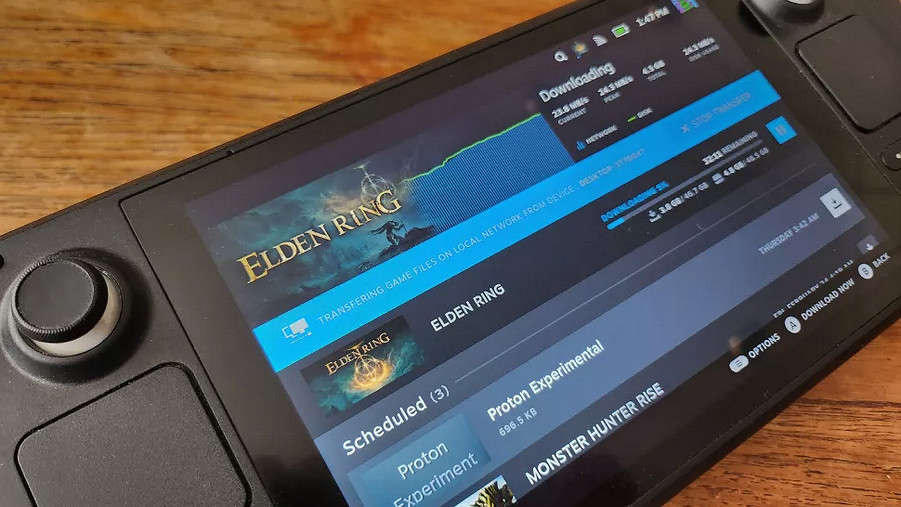
目前我可以想到的使用方法是,如果你有一台不使用的較低配置的 PC,可以將其用作 Steam 本地伺服器。這樣你可以在不浪費太多電費的情況下保持遊戲在這台電腦上的更新。當你回家打開你主要使用的電腦時,就可以通過該功能更快的更新和下載遊戲。
除此之外該功能還有著其他限制,包括:
· 遊戲內容只有在負責傳輸的 Steam客戶端空閒時才能傳輸,例如沒有下載或運行遊戲。
· 該遊戲需要向公眾發布並可供 Steam 使用者遊玩(不支援遊戲預加載,同時也應該不支援通過將遊戲添加進 Steam 的方式來傳輸非 Steam 遊戲檔案,也許也不支援部分遊戲需要申請資格的測試版本)。
· 遊戲需要在發送遊戲檔案的 PC上是最新的版本(不更新遊戲不能傳輸)。
· 只有在 Steam 桌面模式下運行的 PC 才能發送檔案。因此,Steam Deck、大螢幕模式下的 PC 和自定義啟動器目前無法使用該功能。
在 Steam 中,你可以在“設定-下載”中找到該功能。當傳輸開始時,傳輸和接收的系統都會顯示一個藍色窗口,表示傳輸正在進行中。當點擊“停止傳輸”按鈕時,Steam可以無縫切換至通過網路下載。在一個遊戲傳輸中途取消目前似乎並無法重新開始,甚至會刪除安裝了一半的遊戲並重新從 Steam伺服器重新下載。